Cara Menghapus Riwayat di WPS Office
Cara Menghapus Data di WPS Office
WPS Office adalah salah satu aplikasi produktivitas yang populer digunakan untuk mengolah dokumen, presentasi, dan spreadsheet. Namun, ada kalanya Anda perlu menghapus data dalam aplikasi ini untuk mengoptimalkan penggunaan ruang penyimpanan atau membersihkan dokumen yang tidak diperlukan. Terdapat beberapa cara menghapus data di WPS Office. Pertama, Anda dapat menghapus file di dalam aplikasi dengan cara membuka dokumen yang ingin dihapus, lalu pilih opsi hapus atau delete. Selain itu, jika Anda menggunakan fitur cloud di WPS Office dan ingin membersihkan ruang penyimpanan, Anda bisa menghapus cloud WPS dengan masuk ke pengaturan dan mengikuti langkah-langkah untuk menghapus data cloud. Selanjutnya, jika Anda menggunakan WPS Office di perangkat Android, Anda bisa menghapus file WPS Office di Android dengan masuk ke penyimpanan aplikasi di pengaturan dan pilih hapus data.
Apa yang Terjadi Jika Menghapus Data WPS Office?
Menghapus data di WPS Office bisa memberikan beberapa dampak tergantung jenis data yang dihapus. Saat Anda menghapus file di WPS Office, file tersebut akan dihapus secara permanen dari perangkat Anda, sehingga pastikan untuk membuat salinan cadangan jika diperlukan. Sementara itu, jika Anda menghapus data cloud WPS, data yang disimpan di cloud akan terhapus dan tidak dapat diakses lagi dari perangkat manapun, sehingga penting untuk memastikan data yang akan dihapus tidak lagi diperlukan. Namun, perlu diingat bahwa menghapus cloud WPS tidak akan mempengaruhi data lokal di perangkat. Selain itu, jika Anda menghapus WPS Office dari perangkat, baik itu di laptop atau HP, data WPS Office tidak akan hilang, karena data akan tetap ada di penyimpanan perangkat Anda. Namun, Anda tidak akan dapat mengakses dan mengedit data tersebut tanpa aplikasi WPS Office yang terpasang. Jadi, pastikan untuk mempertimbangkan dengan hati-hati sebelum menghapus data di WPS Office untuk menghindari kehilangan data yang berharga.
Halo bos bis semuanya! Assalamualaikum! WPS Office adalah aplikasi android yang merupakan suite kantor gratis multifungsi yang mengintegrasikan word, power point, excel, tabel, dokumen, penyimpanan cloud, perpustakaan template, serta pengeditan daring. WPS Office selalu menjadi aplikasi pilihan untuk dapat mengakses file word, excel dan powerpoint dari handphone. Dikatakan bahwa multifungsi karena tidak hanya untuk membuka dan membaca file saja, namun sekaligus dapat digunakan untuk mengedit file. Mempermudah mengakses pekerjaan kantor dengan WPS Office ini.
Namun, dengan banyaknya file yang dibuka, tentu beranda WPS Office akan terasa berantakan. File-file yang sudah tidak diperlukan lagi, riwayat pembukaan filenya akan tetap tercatat. Namun, bos bis tidak perlu khawatir, hal ini bukanlah kekurangan dari si WPS Office sendiri karena ada cara untuk menghapus semua riwayat tersebut.
Di bawah ini oting akan tunjukkan dan jelaskan cara menghapus riwayat di WPS Office.
1.Buka aplikasi WPS Office
Pertama, buka aplikasi WPS Office yang sudah lama terinstall di HP bos bis.
2. Klik menu saya
Klik menu saya yang ada di deretan menu bawah di pojok kanan.
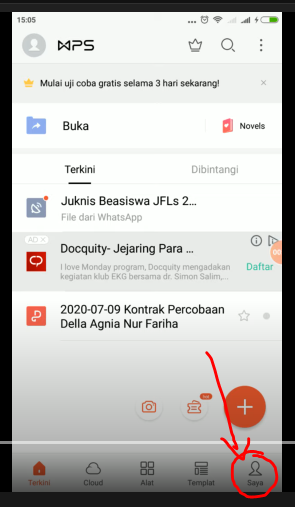
3. Klik pengaturan
Scroll halaman ke bagian paling bawah lalu klik pada menu pengaturan.
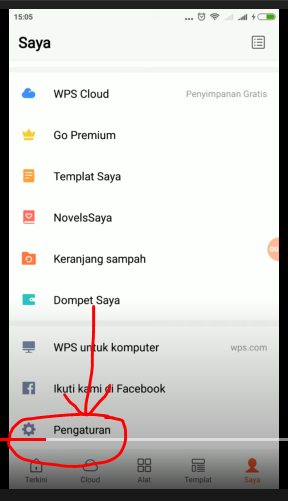
4. Klik hapus semua riwayat
Pada halaman menu pengaturan, seperti yang bos bis lihat ada 5 pilihan menu. Hapus semua riwayat, kode akses, file yang diterima, bantuan dan umpan balik, dan tentang. Karena kita akan menghapus riwayat, maka klik hapus semua riwayat.
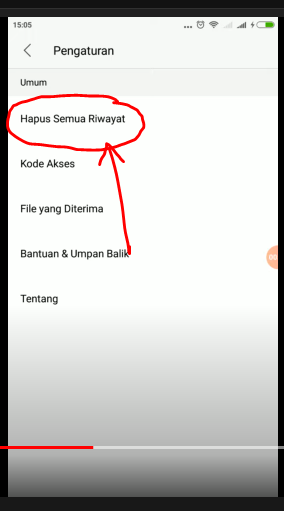
5. Klik hapus
Klik lagi hapus untuk konfirmasi penghapusan riwayat.
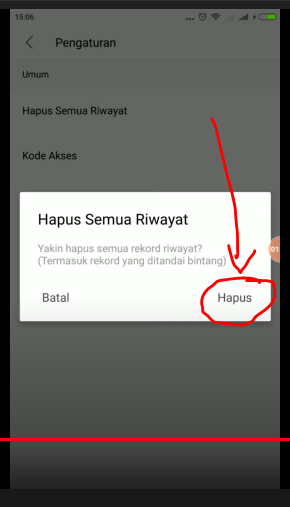
Setelah ini, semua riwayat file yang sudah dibuka akan terhapus. Bos bis tidak akan dapat melihat kembali file-file apa saja yang sudah pernah dibuka. Terima kasih sudah membaca hingga akhir dan semoga bermanfaat. Jika ada pertanyaan silahkan hubungi oting dengan klik ikon whatsapp di bawah ini. Bos bis juga bisa mencari artikel lain dengan memasukkan kata kunci ke kolom pencarian yang ada di bagian atas halaman ini.


